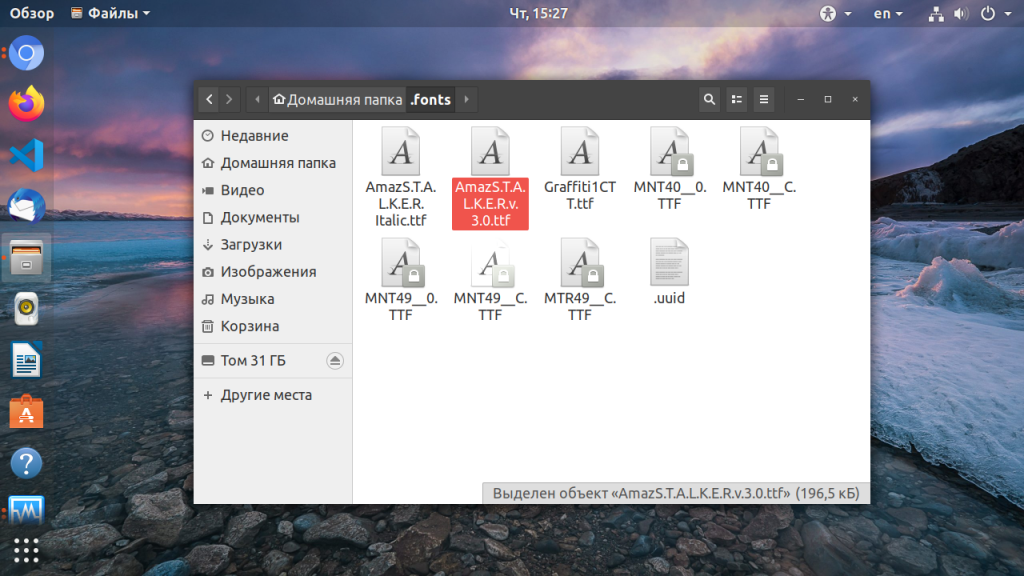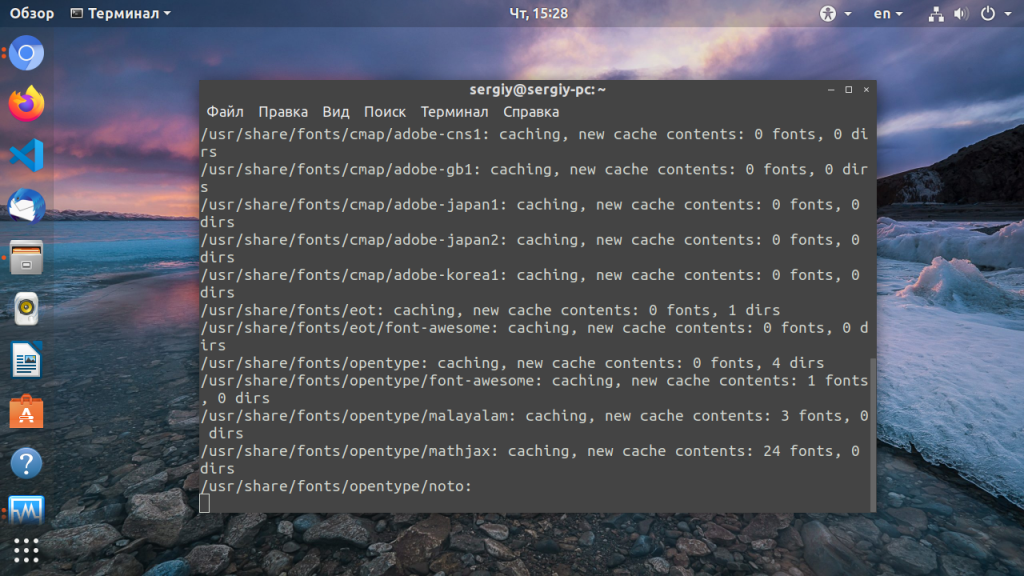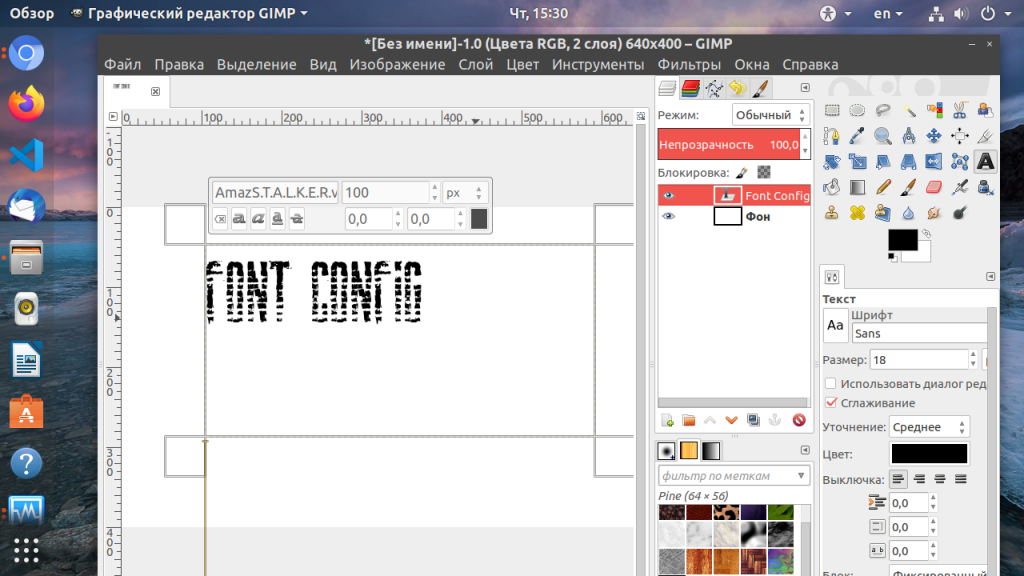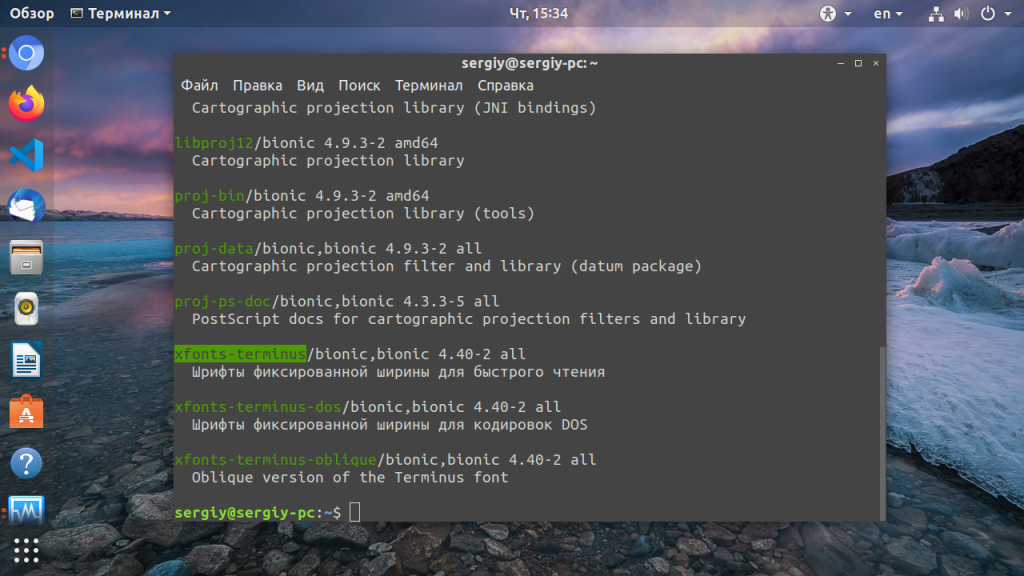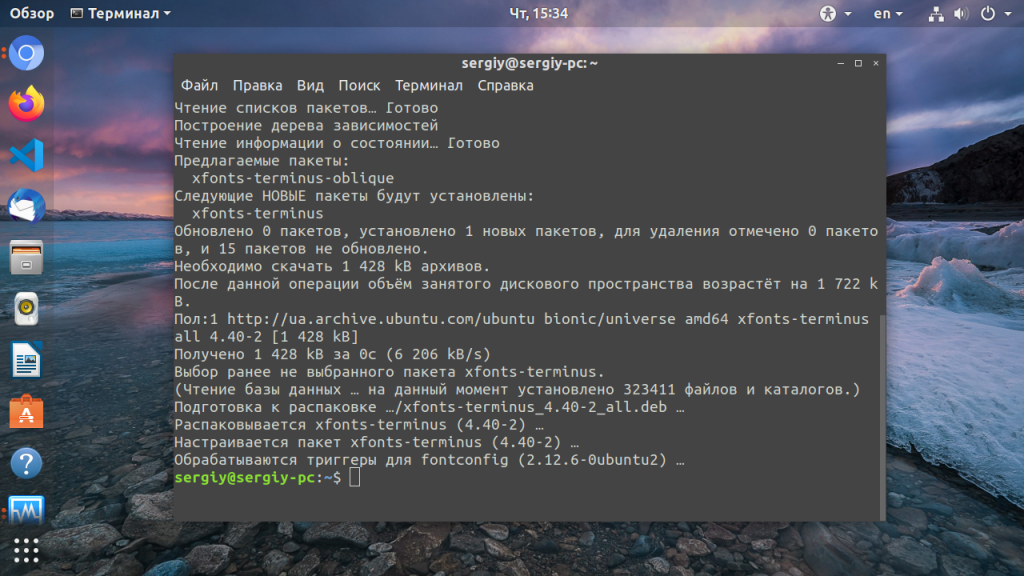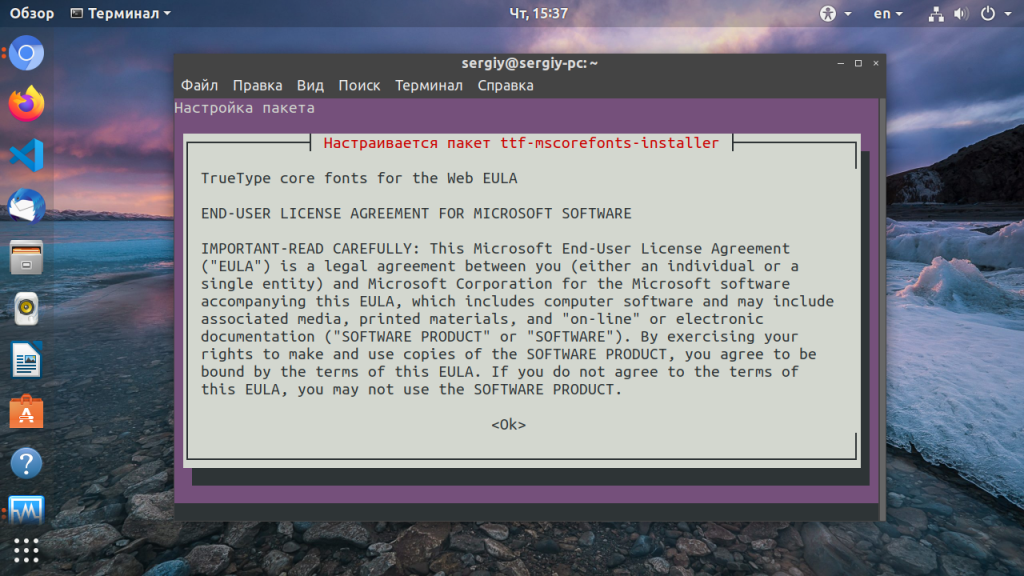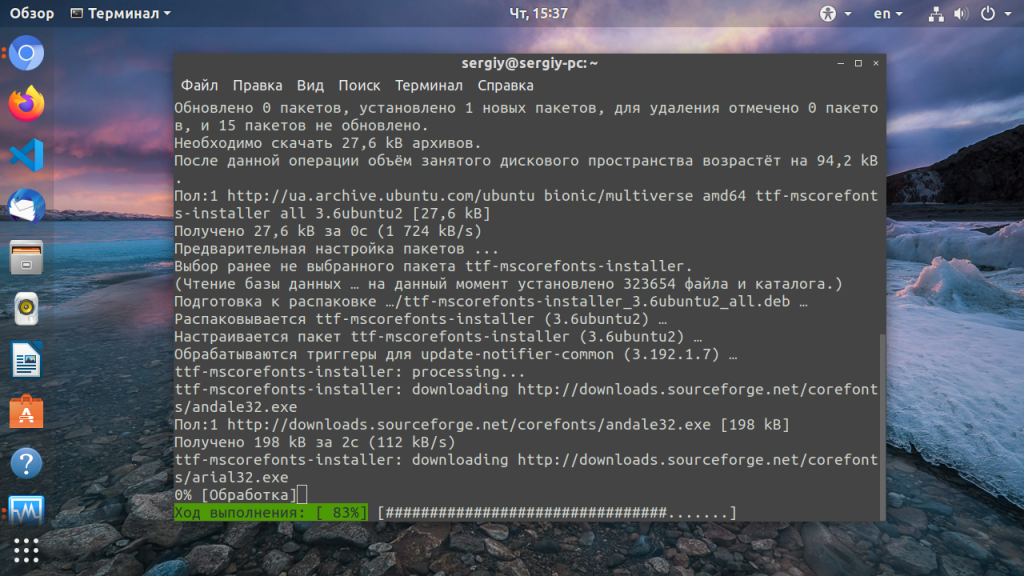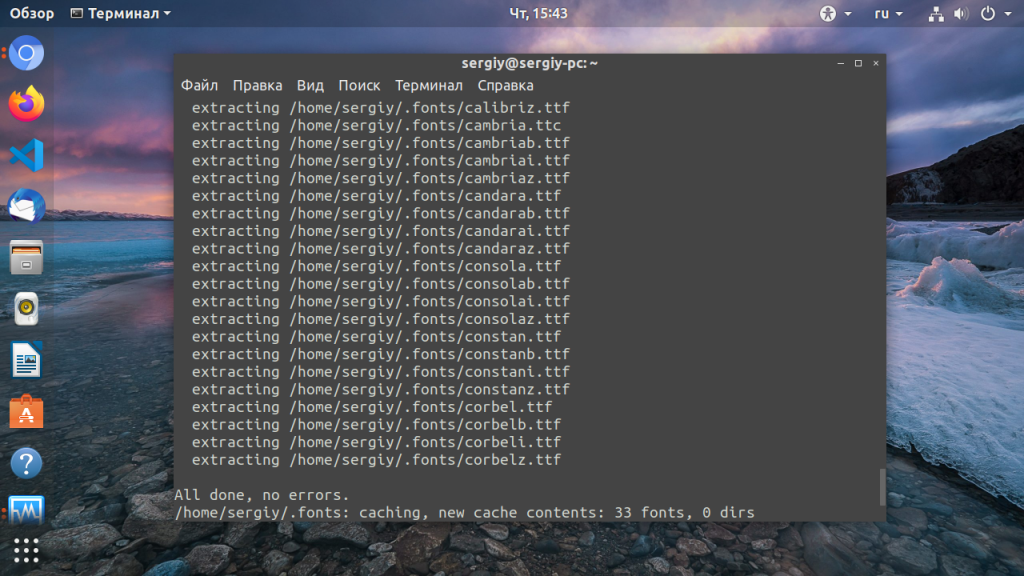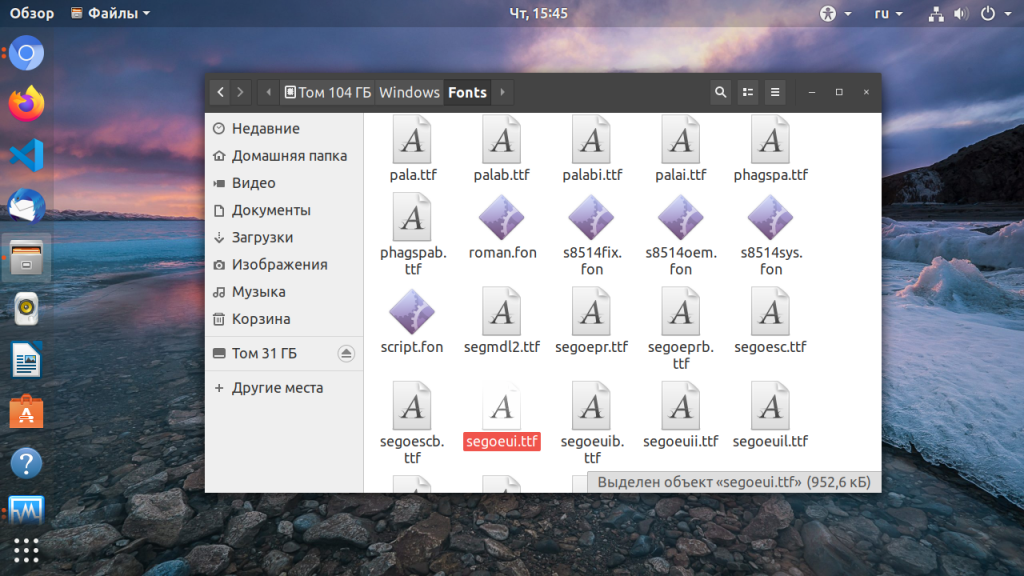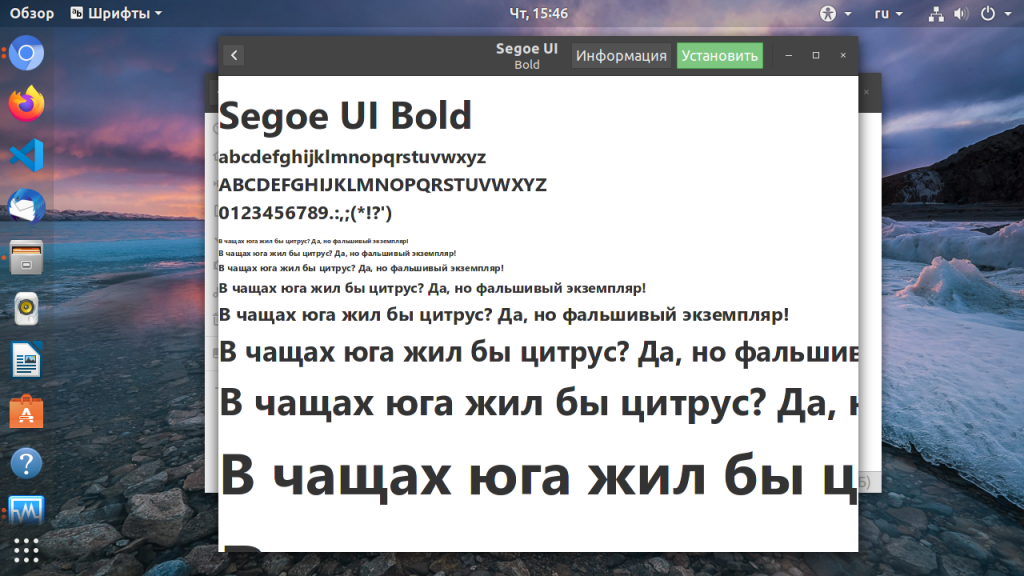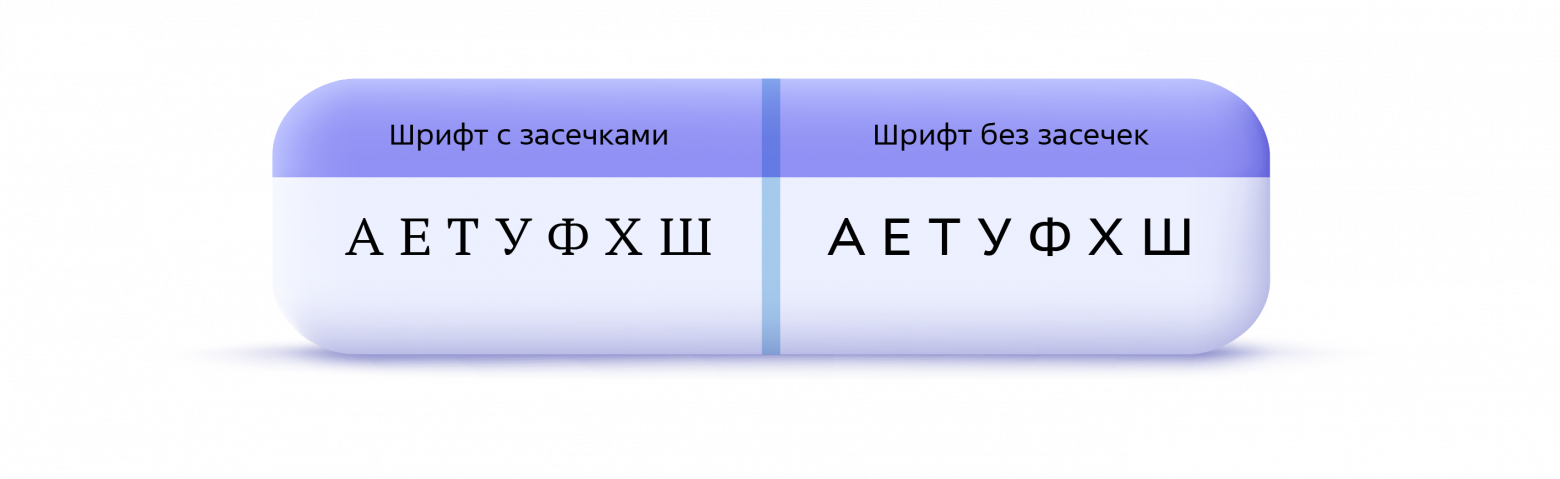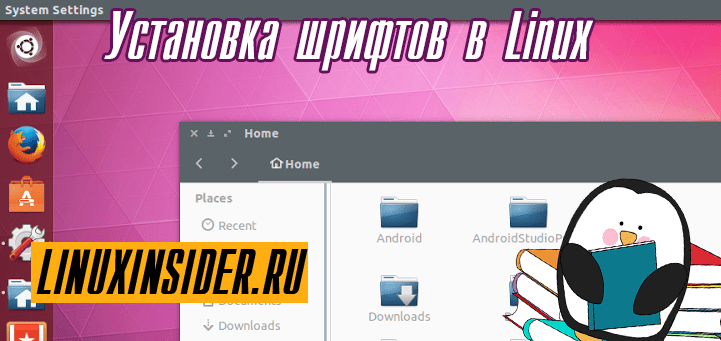Все мы хотим чтобы наша система выглядела идеально. Но не всегда поставляемые в дистрибутиве шрифты выглядят красиво, или хотя бы даже приемлемо. Вы можете очень просто установить и использовать любой понравившийся вам шрифт. С другой стороны, для работы с официальными документами в офисных приложениях нам нужны такие шрифты, как Times New Roman, Colibri и многие другие. Но эти шрифты разработаны корпорацией Microsoft и не могут быть включены по умолчанию в дистрибутив Linux.
В этой статье мы рассмотрим как происходит установка шрифтов в Linux на примере Ubuntu, как установить шрифт, который вам понравился, а также как поставить все шрифты от Microsoft, используемые в системе Windows.
Шрифты можно найти на просторах интернета в различных форматах. В основном все шрифты можно поделить на два типа: растровые и векторные. Растровые шрифты быстрее и проще, но они не поддерживают масштабирование. В отличие от них векторные шрифты можно спокойно масштабировать без потери качества.
Растровые шрифты чаще всего распространяются в форматах PCF, BDF. А векторные шрифты: TrueType (ttf), Type1, Type3, OpenType, MetaFont.
Вообще говоря, при работе со шрифтами вы, скорее всего, не заметите разницы растровый это шрифт или векторный, да и встречаются чаще всего только векторные шрифты.
1. Установка вручную
Для хранения шрифтов в Linux используются две основных папки: /usr/share/fonts — для глобальных шрифтов и папка ~/.fonts для шрифтов доступных только для пользователя. Фактически установка шрифтов в Linux заключается в скачивании файла и копировании его в одну из этих папок.
Создайте папку ~/.fonts если она еще не существует:
mkdir ~/.fonts
А чтобы установить шрифт в Linux, просто копируем его в созданную папку. Например, для шрифта под названием AmazS.T.A.L.K.E.R.v.3.0.ttf команда будет выглядеть так:
cp ~/Загрузки/AmazS.T.A.L.K.E.R.v.3.0.ttf ~/.fonts
Аналогично можно скопировать шрифт файловым менеджером, только нужно использовать сочетание клавиш Ctrl+H, чтобы включить просмотр скрытых папок. Если шрифт поставляется в архиве, то его нужно распаковать и копировать уже сами файлы шрифта.
После того как все шрифты были скопированы нужно обновить кэш шрифтов системы:
fc-cache -f -v
Чтобы шрифт появился в нужной вам программе, её надо перезапустить после добавления шрифта и обновления кэша:
2. Установка с помощью пакетного менеджера
Также много шрифтов можно установить с помощью менеджера пакетов. Рассмотрим на примере Ubuntu, допустим, нам нужно установить шрифт terminus, сначала попробуем найти пакет с таким шрифтом:
sudo apt search terminus
Да, видим что он существует. Теперь устанавливаем:
sudo apt install xfonts-terminus
После этого кеш обновлять уже необязательно поскольку он был обновлен при установке пакета. Шрифты от Windows устанавливаются подобным образом, но мы рассмотрим эту тему немного подробнее.
Установка шрифтов TrueType от Microsoft в Linux
Microsoft выпустила пакет основных TrueType шрифтов для веб-сайтов в 1996 году. Эти шрифты получили очень либеральную лицензию, поэтому их может установить любой желающий. Microsoft отдала их, потому что хотела чтобы они были стандартны во всех браузерах. Этот проект был закрыт еще в 2002 году, но установить и использовать их можно до сих пор.
Пакет содержит такие шрифты: Andale Mono, Arial, Arial Black, Comic Sans MS, Courier New, Georgia, Impact, Times New Roman, Trebuchet, Verdana, и Webdings. Times New Roman был шрифтом по умолчанию для всех документов, пока не вышел в 2007 году Collibri.
Этот пакет можно очень просто установить в Ubuntu. К сожалению, установка шрифтов Ubuntu не может быть выполнена через центр приложений. Установка просто зависнет и не достигнет завершения потому, что нужно принять лицензию. Поэтому для установки используйте терминал.
В Ubuntu выполните в терминале вот такую команду:
sudo apt install ttf-mscorefonts-installer
Перед тем, как начнётся установка шрифтов, вам нужно принять лицензию ELUA. Когда появится запрос лицензионного соглашения используйте стрелки вверх / вниз чтобы прокрутить его. Затем нажмите кнопку Tab чтобы переместить курсор на позицию Yes и нажмите Enter.
Только после этого начнётся установка шрифтов:
Таким образом, вы принимаете лицензионное соглашение Microsoft. Программа установки загрузит шрифты в вашу систему и сделает их сразу доступными для всех приложений. В других дистрибутивах установка шрифтов Linux отличается только менеджером пакетов.
Установка шрифтов ClearType от Microsoft в Linux
Microsoft добавила группу новых ClearType шрифтов для Windows начиная с Windows Vista и Office 2007. Это такие шрифты, как: Constantia, Corbel, Calibri, Cambria, Candara, and Consolas. Collibri стал шрифтом по умолчанию в Office 2007.
Компания не выпустила эти шрифты доступными для всех, как они сделали с предыдущим пакетом. Тем не менее Microsoft позволяет загрузить эти шрифты как часть бесплатного приложения Microsoft PowerPoint Viewer 2007. Если у вас нет установленной Windows, вы можете воспользоваться скриптом, который загрузит это приложение, извлечет шесть нужных ClearType шрифтов и установит их в вашей системе. Скрипт устанавливает шрифты только для вашего пользователя, а не глобально в отличие от предыдущего пакета.
Проще всего все сделать через терминал. Команды очень просты и вам не нужно выполнять много действий. Установка шрифтов Winodws Ubuntu, выполняется простым копированием и вставкой.
Если вы не устанавливали TrueType шрифты, то необходимо выполнить такую команду для установки утилиты cabextract:
sudo apt install cabextract
Создайте папку с локальными шрифтами если еще не сделали этого:
mkdir ~/.fonts
Выполните команду, для загрузки и выполнения скрипта чтобы установить шрифт в linux:
wget -qO- http://plasmasturm.org/code/vistafonts-installer/vistafonts-installer | bash
Установка других шрифтов Windows в Linux
Вышеописанные способы установки шрифтов Windows, скорее всего, дадут все что вам нужно. Они установят большинство стандартных шрифтов Windows и Microsoft Office, таких, как True Type и ClearType. Но не все шрифты включены в эти пакеты. Tahoma не входит в пакет основных шрифтов TrueType, а Segoe UI и другие новые шрифты не включены в пакет ClearType.
Если у вас есть система Windows на том же компьютере, то установить эти шрифты очень просто. Например, если вы используете двойную загрузку, Windows рядом с Linux, то просто найдите в файловом менеджере раздел, на который установлена Windows. Раздел можно выбрать на боковой панели. Затем перейдите в папку Windows/fonts и вы увидите там все шрифты, установленные в вашей WIndows, в том числе стандартные.
В Ubuntu вы можете дважды щелкнуть по файлу шрифта и в открывшимся окне нажать кнопку Установить:
Так вы можете установить шрифт Linux только для текущего пользователя. Таким образом, вы можете очень быстро установить любые шрифты из Windows, в том числе Tahoma и Segoe UI. Можно даже не использовать предыдущие команды и скрипты и потянуть Times New Roman и Collibri вот таким вот способом.
Если Windows на другом компьютере, вы можете скопировать нужные шрифты на внешний носитель и установить их таким же образом, или просто скопировать в папку ~/.fonts.
Выводы
Теперь вы знаете как установить шрифты в Linux и сможете настроить свою систему так как нужно. Со шрифтами в документах все еще более просто. В Ubuntu да и в других дистрибутивах используется набор свободных шрифтов Red Hat, которые были разработаны для замены Arial, Arial Narrow, Times New Roman и Courier New. Они имеют ту же ширину, что и шрифты от Microsoft. Поэтому если документ составлен с помощью Times New Roman, то в офисном пакете будет использоваться альтернативный шрифт из свободных шрифтов той же ширины, поэтому структура документа не будет нарушена. Поэтому устанавливать шрифты от Microsoft только ради просмотра документов совсем необязательно. Но выглядят они совсем не так как оригинал. Так что если вы хотите получить наибольшую совместимость с Microsoft Office желательно все же установить эти шрифты.
Обнаружили ошибку в тексте? Сообщите мне об этом. Выделите текст с ошибкой и нажмите Ctrl+Enter.
Что нужно знать о применении шрифтов
Время на прочтение
7 мин
Количество просмотров 8.3K
Одна из самых частых проблем при миграции информационных систем на ОС Astra Linux — это искажение документов, ранее созданных на ОС Windows в MS Office и других программных средствах. В лучшем случае «слетает» вёрстка, в худшем — всё превращается в текст из нечитаемых символов, известных в народе как кракозябры.
Зачастую эти проблемы связаны со шрифтами. В этой статье мы расскажем, что нужно знать об их применении, и как избежать указанных неприятностей.
Технологические особенности применения шрифтов
В состав операционной системы входит комплект шрифтов, которые используются на компьютере для отображения информации и создания документов. Кроме того, операционная система позволяет расширять дефолтный набор, устанавливая и другие шрифты.
Программные средства, создающие электронные документы, такие как текстовые редакторы, электронные таблицы, средства подготовки презентаций, обычно включают в электронные документы офисных форматов ODF (odt, ods, odp), OOXML (docx, xlsx, pptx) или PDF не сами шрифты, а только их наименования. В дальнейшем при формировании образа документа на экране компьютера или при печати нужные шрифты запрашиваются у операционной системы. Электронный документ может быть сохранён на флеш-носитель или отправлен по электронной почте для использования на другом компьютере, и если нужные шрифты установлены в операционной системе того устройства, то документ будет отображаться так же, как он выглядел при создании.
Если же нужные шрифты на компьютере отсутствуют, то операционная система предоставит вместо них другие шрифты — в этом случае отображаемый документ может выглядеть иначе, так как размеры символов шрифтов, предоставленных для замены, могут отличаться от нужных.
Внедряем шрифты в электронный документ
Избежать указанных проблем можно, если внедрить нужные шрифты непосредственно в электронный документ.
Для PDF-документов следует использовать формат PDF/A, предназначенный для долгосрочного архивного хранения электронных документов. В файл документа в формате PDF/A можно включить все нужные шрифты, и именно они будут использованы на любом другом компьютере для отображения документа без искажений. Если вы используете LibreOfiice, то при экспорте документа в формат PDF следует в параметрах выбрать Archive (PDF/A, ISO 19005), как показано на рисунке.
В случае документов в форматах ODF или OOXML внедрить шрифты в файл электронного документа можно путём задания соответствующих свойств.
Если вы используете LibreOfiice, то в свойствах документа надо выбрать переключатели, управляющие внедрением шрифтов, как показано на рисунке.
Таким образом, внедрение шрифтов в файл электронного документа позволит избежать искажений документа при отображении и печати, хотя размер файла электронного документа при этом немного увеличивается.
Проблемы применения проприетарных шрифтов
Пользователи обычно не обращают внимания на лицензирование шрифтов, установленных на их компьютерах, и на то, что широко применяемые шрифты Times New Roman, Arial и Courier New, поставляемые с операционной системой Windows, являются проприетарными. Файлы шрифтов содержат информацию о правообладателе и другие сведения о лицензировании шрифтов в качестве объектов собственности и правовой защиты.
В представленном примере приведена информация о шрифте Times New Roman, правообладателем которого является американская компания Monotype.
В лицензионных документах на проприетарные шрифты содержится запрет на их копирование или распространение. Следует понимать, что копирование или распространение шрифта — это не обязательно непосредственное копирование или передача файлов самого шрифта. Описанное выше внедрение шрифтов в файлы электронных документов и последующее копирование на носитель или отправка по электронной почте документов с внедрёнными шрифтами также является копированием и распространением, нарушающим лицензионное соглашение.
Нередки случаи, когда лицензионные соглашения для различных версий одного и того же проприетарного шрифта разрешают или запрещают его внедрение в файлы электронных документов PDF/A формата, для чего в файле шрифта содержится соответствующий признак запрета.
В лицензии на проприетарные шрифты указано, что если они содержат признак такого запрета, то приложения, которые используются для создания документов с внедрёнными шрифтами, должны уметь определять значение этих признаков и соответственно внедрять или не внедрять шрифты в документ.
В результате PDF/A-документ без внедрённого шрифта при отсутствии этого шрифта на компьютере может отображаться другими символами вместо нормальных букв, как показано в приведённом ниже примере.
Учитывая эти проблемы, разработчики ОС Astra Linux в 2015 году пытались приобрести у компании Monotype лицензию на применение шрифтов Times New Roman, Arial, Courier New и Verdana, однако уже тогда в этом было отказано со ссылкой на санкционные ограничения.
На основании изложенного можно определить следующие требования к применению проприетарных шрифтов:
-
Применение проприетарных шрифтов возможно только после приобретения лицензии на использование шрифта у правообладателя (в случае Times New Roman и Arial это Monotype) или его авторизованных дистрибьюторов на территории Российской Федерации. Кроме того, следует учитывать, что в лицензионном соглашении на шрифты прописаны юрисдикция и право США, поэтому необходимо оценивать риски, связанные с нарушением санкционного законодательства США.
-
В случае, когда право на использование экземпляра шрифта было ранее приобретено в составе программного обеспечения лицензиата компании Monotype (например, вместе с Windows), использование ранее приобретённого шрифта в других операционных системах также требует согласования с правообладателем, так как такой случай явным образом не разъяснён в лицензионном соглашении и может быть оспорен правообладателем в судебном порядке.
Следует отметить, что в настоящее время реализация этих требований существенно затруднена.
Свободные шрифты на замену проприетарным
Решением проблем, связанных с проприетарными шрифтами является применение свободных шрифтов, лицензии на использование которых не накладывают ограничений на их копирование и распространение. Главный вопрос, требующий при этом внимания — это отображение без искажений документов, созданных с применением проприетарных шрифтов. Добиться этого можно, используя свободные шрифты, которые метрически подобны проприетарным.
Метрическое подобие означает, что все аналогичные буквы в таких шрифтах имеют одинаковые размеры, хотя и различаются по внешнему виду, так как именно внешний вид символов шрифта является объектом правовой защиты.
Если документ был создан с использованием проприетарных шрифтов, которые отсутствуют на компьютере, то подстановка вместо них метрически подобных свободных шрифтов не вызовет искажения документа при отображении, так как каждый символ свободного шрифта будет занимать столько же места, сколько занимал символ шрифта проприетарного.
В приведённой ниже таблице представлены распространённые проприетарные шрифты и их свободные метрические аналоги.
Обратите внимание, что шрифт PT Astra Sans хотя и похож по начертанию на Arial, но метрически подобен именно Times New Roman, что и определяет его расположение в этой таблице.
Следует отметить, что свободные шрифты могут быть свободно скачаны и установлены на любой компьютер под управлением любой операционной системы, поэтому ничего не мешает уже сегодня начать использовать метрически аналогичные свободные шрифты вместо проприетарных.
Особенности шрифтов PT Astra Serif и PT Astra Sans
Шрифты PT Astra Serif и PT Astra Sans были разработаны с учётом следующих требований:
-
обеспечить метрическое подобие шрифту Times New Roman, так как именно этот проприетарный шрифт наиболее часто упоминается в требованиях по оформлению документов;
-
обеспечить взаимозаменяемость шрифтов с засечками и без засечек.
Второе требование заслуживает дополнительного пояснения.
Шрифты с засечками и без засечек отличаются характерным видом символов, что наглядно видно в приведённом ниже примере:
В требованиях к разработке документов часто встречается, что при создании деловой документации (писем, приказов, контрактов, технических заданий и проч.) должен применяться шрифт с засечками, и почти всегда это был Times New Roman. Конструкторская и строительная документация (чертежи, схемы, описания и др.) в соответствии с требованиями должна разрабатываться шрифтом без засечек и для этого обычно использовали шрифт Arial.
Особенность этих шрифтов в том, что они не являются метрически подобными — символы шрифта Arial заметно крупнее символов шрифта Times New Roman. Eсли документ был создан каким-либо из этих шрифтов, а затем потребуется замена шрифта, чтобы добавить или убрать засечки на символах, то из-за метрического несоответствия шрифтов Times New Roman и Arial отображение документа изменится. В результате может измениться количество страниц, размеры врезок и подписей в рисунках и схемах, может неполно отображаться текст и т. д.
В отличие от шрифтов Times New Roman и Arial, шрифт с засечками PT Astra Serif и шрифт без засечек PT Astra Sans метрически подобны и замена одного из них на другой не приведёт к искажению документа.
В представленной таблице наглядно видна идентичность переноса по строкам непрерывной последовательности символов для метрически подобных шрифтов Times New Roman, PT Astra Serif и PT Astra Sans и отличия в распределении символов по строкам для шрифта Arial.
Таким образом, свободные шрифты PT Astra Serif и PT Astra Sans могут заменить проприетарный шрифт Times New Roman, а также они взаимозаменяемы как шрифты с засечками и без засечек.
Скачать описанные шрифты можно по ссылкам:
-
https://astralinux.ru/information/
-
https://www.paratype.ru/fonts/pt/pt-astra-serif
-
https://www.paratype.ru/fonts/pt/pt-astra-sans
Не забывайте об организационных вопросах
Превратить текст в нечитаемые кракозябры — это древний и проверенный способ затормозить работу и вывести коллег из равновесия, поэтому во многих организациях подготовка документов регламентирована инструкциями по ведению делопроизводства, разработанными с учётом ГОСТ Р 7.0.97-2016 «Организационно-распорядительная документация. Требования к оформлению документов», в п. 3.3 которого указано, что для создания документов необходимо использовать свободно распространяемые бесплатные шрифты.
В ГОСТ Р 2.105-2019 «Единая система конструкторской документации. Общие требования к текстовым документам» в п. 5.1.1 указано, что при автоматизированном способе выполнения документов следует учитывать лицензионные или иные ограничения на применяемые шрифты. Рекомендуется использовать шрифты, распространяемые на основе открытой лицензии, или обеспечивать хранение и передачу шрифтов всем пользователям документов.
В примечании к этому же пункту отмечается необходимость учитывать, что при автоматизированном способе выполнения документов применение проприетарных шрифтов из состава ОС Windows (включая Arial, Times New Roman, Courier New, Verdana и др.) может привести к искажениям при отображении этих документов в других операционных системах (например, при переходе на отечественное ПО), в которых эти шрифты отсутствуют из-за санкционных и лицензионных ограничений.
Заслуживают внимания и «Требования к организационно-техническому взаимодействию государственных органов и государственных организаций», утверждённые приказом Минцифры РФ N 667, ФСО РФ N 233 от 04.12.2020, в п. 4 гл. II которых указано, что файл документа в электронном виде должен быть представлен в формате PDF/A-1.
Целесообразно учитывать эти нормативные требования как при разработке самих электронных документов, так и при разработке систем электронного документооборота.
Попытался установить шрифт Times New Roman, при топаньи мышью по скачанным файлам — появляется предложение «Выберите программу для открытия файлов» и список; при попытке установить через «Панель управления/Шрифты/Добавить новый шрифт» — запускается «Мастер добавления шрифтов», при указании каталога, содержащего шрифты — в открывшемся окне появляется сообщение «Times New Roman», помеченный галочкой, при нажатии кнопки «Далее» — окно «Укажите подсистемы, для которых будут доступны выбранные шрифты;» и предлагаются Fontcomfig, XFS и X server, помеченные галочками, при нажатии кнопки «Завершить» — внешне ничего не происходит, после этого, при выборе в меню менеджера шрифтов «Вид/Просмотр шрифта» — никакого нового шрифта Times New Roman в списке не появляется, также как и в доступных шрифтах LibreOffice. Как добавить шрифт?
я добавлял файл со славянским шрифтом скопировав его через терминал в скрытую папку домашнего каталога .fonts.
Попытался установить шрифт Times New Roman, при топаньи мышью по скачанным файлам — появляется предложение «Выберите программу для открытия файлов» и список; при попытке установить через «Панель управления/Шрифты/Добавить новый шрифт» — запускается «Мастер добавления шрифтов», при указании каталога, содержащего шрифты — в открывшемся окне появляется сообщение «Times New Roman», помеченный галочкой, при нажатии кнопки «Далее» — окно «Укажите подсистемы, для которых будут доступны выбранные шрифты;» и предлагаются Fontcomfig, XFS и X server, помеченные галочками, при нажатии кнопки «Завершить» — внешне ничего не происходит, после этого, при выборе в меню менеджера шрифтов «Вид/Просмотр шрифта» — никакого нового шрифта Times New Roman в списке не появляется, также как и в доступных шрифтах LibreOffice. Как добавить шрифт?
Times New Roman ставится по другому, нужно установить паке ttf-mscorefonts-installer, пока временно от отсутствует в репозитории Орла, приходится ставить из Debian (скоро должны вернуть в репозиторий)
пока временно от отсутствует в репозитории Орла (скоро должны вернуть в репозиторий)
Блин, это капец ……………., нет слов………….
Зачем же тогда разрабатывались свои шрифты?!
Последнее редактирование:
Блин, это капец ……………., нет слов………….
Зачем же тогда разрабатывались свои шрифты?!
Свои шрифты разрабатывали так как лицензию на Times New Roman отказали продавать. PT Astra метрически совместимы с Times New Roman, но если в документы прописан Times New Roman то автоматической подмены на PT Astra нет.
Куча софта использует именно Times New Roman, и пока его нет в системе будут проблемы
Если совсем невмоготу без TNR, то файл шрифта можно просто скопировать из винды в каталог /usr/share/fonts/truetype. В любой программе\документе шрифт будет отображаться без проблем.
Естественно, все лицензионно-юридические проблемы лягут на плечи того, кто это сделал..
Если совсем невмоготу без TNR, то файл шрифта можно просто скопировать из винды в каталог /usr/share/fonts/truetype. В любой программе\документе шрифт будет отображаться без проблем.
Естественно, все лицензионно-юридические проблемы лягут на плечи того, кто это сделал..
А где в винде лежит если не секрет ?
Естественно, все лицензионно-юридические проблемы лягут на плечи того, кто это сделал..
Коллеги, а какая ответственность наступает?
Про 146 ст. УК РФ знаю…
Но там нарушение авторских и смежных прав. Если официально из дебиановского репозитария… Всё равно 146?
Оу… а в дебиановском репе и нет его…
Последнее редактирование:
Коллеги, а какая ответственность наступает?.
Прошло почти пять лет с тех пор, как Monotype Imaging отказала в лицензиях на свое ПО. Что произошло за это время? А ничего. Больше кричали и нагнетали панику. Мера, конечно, оказалась чистой воды формальностью. Из «Ворда» уже установленные фонты никуда не делись. К тому же, раньше уже запрещали использовать шрифты Times New Roman и Arial. Да и юзать шрифты в своих личных целях никто не может запретить. Купить их нужно, только если собираешься использовать в коммерческих целях.
Что касается ответственности.Теоретически правообладатель может преследовать в судебном порядке нарушителей. Но это касается лишь юридических лиц. Для простых граждан, если они используют шрифты Arial и Times New Roman в переписке и работе, вряд ли будут какие-то последствия. Да, в России есть законы и даже уголовная ответственность за нарушение авторских прав. Но применяются эти нормы очень редко, несмотря на то, что закон о нарушении авторских прав принят еще в 2008 году.
Шрифты играют важную роль в визуальном оформлении текста на компьютере. Они определяют внешний вид символов и обеспечивают читаемость текста. Шрифты Microsoft являются одними из самых популярных шрифтов и широко используются в различных системах.
Astra Linux — одна из самых популярных операционных систем на базе Linux в России. По умолчанию в Astra Linux отсутствуют шрифты Microsoft, но их можно установить и настроить для использования в системе. Это может быть полезно, например, если вы хотите открыть документы, созданные с использованием шрифтов Microsoft.
Для установки шрифтов Microsoft на Astra Linux необходимо сначала скачать необходимые файлы шрифтов. Microsoft предлагает шрифты для скачивания с официального сайта. Загрузите архив с шрифтами с сайта Microsoft и распакуйте его на вашем компьютере.
После этого, вам необходимо скопировать файлы шрифтов в директорию со шрифтами операционной системы Astra Linux. Для этого откройте файловый менеджер и найдите директорию с шрифтами, которая обычно находится по адресу /usr/share/fonts/truetype. Скопируйте файлы шрифтов в эту директорию.
Подготовка к установке шрифтов
Перед установкой шрифтов Microsoft на Astra Linux необходимо выполнить ряд предварительных действий:
- Убедитесь, что у вас есть права администратора на компьютере.
- Загрузите необходимые шрифты Microsoft с официального сайта.
- Разархивируйте скачанный архив с шрифтами.
- Проверьте доступность папки со шрифтами для установки. Убедитесь, что у вас есть права на запись в эту папку.
После выполнения этих шагов вы будете готовы к установке шрифтов Microsoft на Astra Linux и сможете продолжить настройку системы.
Скачивание необходимых файлов
Для установки и настройки шрифтов Microsoft на Astra Linux вам понадобится скачать следующие файлы:
1. Файл с шрифтами
- Откройте веб-браузер и перейдите на официальный сайт Microsoft.
- Найдите раздел «Загрузки» или «Fonts» и перейдите в него.
- Выберите необходимые шрифты для загрузки.
- Нажмите на кнопку «Скачать» и сохраните файл на вашем компьютере.
2. Файл с инструкциями
- Перейдите на сайт разработчиков Astra Linux.
- Найдите раздел «Документация» или «Справка» и перейдите в него.
- Выберите секцию, связанную с установкой и настройкой шрифтов на Astra Linux.
- Скачайте файл с инструкциями на ваш компьютер.
После скачивания всех необходимых файлов, вы будете готовы к установке и настройке шрифтов Microsoft на Astra Linux.
Установка шрифтов Microsoft
Для установки шрифтов Microsoft на Astra Linux необходимо выполнить следующие шаги:
- Скачайте необходимые шрифты Microsoft с официального сайта.
- Распакуйте архив скачанных шрифтов.
- Откройте терминал и убедитесь, что у вас есть необходимые права на установку шрифтов.
- Перейдите в директорию, где находятся распакованные шрифты.
- Выполните команду
sudo cp *.ttf /usr/share/fonts/truetype/для копирования шрифтов в системную директорию шрифтов. - Для обновления кэша шрифтов выполните команду
sudo fc-cache -f -v. - Проверьте, что шрифты успешно установлены, выполнив команду
fc-list | grep -i "название_шрифта".
После выполнения этих шагов шрифты Microsoft будут доступны для использования на Astra Linux. Вы сможете выбрать эти шрифты в настройках системы или в приложениях, которые поддерживают выбор шрифтов.
Настройка шрифтов в системе Astra Linux
Шрифты играют важную роль в визуальном оформлении текста на компьютере. В системе Astra Linux можно настроить шрифты таким образом, чтобы они отображались четко и читаемо.
Выбор подходящих шрифтов
Перед началом настройки шрифтов необходимо определиться с выбором подходящих шрифтов для системы. В Astra Linux уже установлены некоторые шрифты, но вы также можете добавить и использовать свои собственные шрифты.
Хорошим выбором являются шрифты, разработанные компанией Microsoft, такие как Arial, Times New Roman или Calibri. Они обеспечивают четкое отображение и широкую поддержку различных символов и языков.
Настройка шрифтов в системе Astra Linux
Для настройки шрифтов в системе Astra Linux необходимо выполнить следующие шаги:
- Установите необходимые шрифты. Если вы хотите добавить новые шрифты, вам нужно скачать файлы шрифтов (обычно в формате .ttf или .otf) и установить их в систему. Это можно сделать путем копирования файлов в каталог /usr/share/fonts или с помощью специальных инструментов.
- Настройте шрифты в настройках системы. В системе Astra Linux вы можете настроить шрифты через панель управления. Откройте панель управления и найдите раздел, отвечающий за шрифты. В этом разделе вы сможете выбрать шрифты для различных элементов интерфейса, таких как заголовки, текст и т. д. Вы также можете настроить размер и стиль шрифта.
- Примените изменения. После настройки шрифтов вам нужно сохранить изменения, чтобы они вступили в силу. Обычно это делается путем нажатия на кнопку «Применить» или «Сохранить».
После завершения этих шагов шрифты в системе Astra Linux будут настроены в соответствии с вашими предпочтениями, и текст будет отображаться четко и читаемо.
Используя приведенные выше рекомендации, вы сможете настроить шрифты в системе Astra Linux в соответствии с вашими предпочтениями и обеспечить комфортное чтение и работу с текстом на компьютере.
Проверка установленных шрифтов
После установки шрифтов Microsoft на Astra Linux, можно провести проверку, чтобы убедиться, что они успешно установлены и работают корректно. Вот несколько способов проверки:
1. Использование командной строки
Для проверки установленных шрифтов можно воспользоваться командой fc-list в терминале. Данная команда выведет список всех доступных шрифтов, включая установленные шрифты Microsoft. Выполните следующую команду:
fc-list
После выполнения команды вы увидите список установленных шрифтов в терминале.
2. Использование графического интерфейса
Есть также графический способ проверки установленных шрифтов. Для этого откройте любое приложение, где можно выбрать шрифт (например, текстовый редактор или обозреватель файлов) и откройте список шрифтов для выбора. Если установленные Microsoft шрифты отображаются в списке, то они успешно установлены.
Если установленные шрифты Microsoft не отображаются в списке, возможно, будет необходимо выполнить дополнительные действия, чтобы добавить их к системе. Обратитесь к документации Astra Linux или к руководству по установке конкретных шрифтов для получения дополнительной информации и инструкций.
Тестирование отображения шрифтов
Для проверки правильности установки и отображения шрифтов Microsoft на Astra Linux можно использовать таблицу ниже. В таблице приведены примеры текста, написанного различными шрифтами.
| Шрифт | Пример текста |
|---|---|
| Arial | Пример текста на шрифте Arial |
| Times New Roman | Пример текста на шрифте Times New Roman |
| Courier New | Пример текста на шрифте Courier New |
| Verdana | Пример текста на шрифте Verdana |
Если все шрифты отображаются корректно, значит установка и настройка шрифтов Microsoft на Astra Linux прошли успешно.
На чтение 6 мин Просмотров 6.6к. Опубликовано Обновлено
Если вы являетесь современным человеком и используете часто все возможности графических редакторов, то Установка шрифтов в Linux является для вас обязательной информацией при переходе на новую систему.
Особенно это касается пользователей Windows где установка шрифтов заключается в буквально «двух» шагах и, особенности Linux могут показаться довольно сложными, но это не совсем так.
Ведь в современных сборках этот процесс упростили, и он практически является таким же как и у аналогов на Windows и macOS. В этой статье вы узнаете, как установить шрифты в Linux быстро и легко. Но для начала нам нужно скачать какой-то набор шрифтов, для примера и вы сможете сами попробовать все установить.
Содержание
- Установка шрифтов в Linux
- Установка шрифтов TrueType от Microsoft в Linux
- Установка шрифтов ClearType от Microsoft в Linux
- Установка других шрифтов Windows в Linux
Установка шрифтов в Linux
Как мы уже сказали выше, мы разберем интересные варианты быстрой установки шрифтов в Linux и расскажем, как установить ClearType, TrueType и других шрифты Windows в Linux. Будем делать все поэтапно чтобы даже начинающий пользователь смог просто ориентироваться в этом. Главное, что нужно знать перед началом, это как запустить «Терминал». Далее все еще намного проще, чем запуск простой программы. Если вы уже определились в шрифте который, вы хотите установить на свою редакцию Linux то, давайте продолжим.
Шрифты а именно растровые, чаще всего распространяются в форматах PCF, BDF. А если говорить о векторных то, это форматы: TrueType или TTF, Type1, Type3, Open Type или MetaFont.
Если говорить про разницу между растровыми или векторными, то здесь она в принципе очень «тонкая» с оговоркой на то, что векторные шрифты более распространенные и пользуются большей популярностью среди пользователей.
Система Linux использует две основные папки для хранения шрифтов: /usr/share/fonts – это для глобальных шрифтов и папка с названием «fonts» для шрифтов которые доступны только для пользователя. Установка шрифтов как мы сказали выше, очень простая и заключается в копировании файла в определенную папку с категорией.
Установка шрифтов в Linux может показаться аналогичной Windows но, здесь все немного более интересней.
Для начала перейдите по пути указанном выше и создайте папку «Fonts» если такой не существует. Для этого можете использовать быструю команду: $ mkdir ~/fonts
И после этого установка шрифтов в Linux будет заключаться в простом копировании файлов в папку:
- $ cp ~/Загрузки/Fonts.ttf~/fonts
Если вы скачали заархивированный шрифт, то сначала его нужно распаковать. И после этого произвести действия для установки. Главное, установить шрифт в нужную папку. Это важно для многих редакторов, которые работают с системой.
После копирования очень желательно будет обновить кэш шрифтов в системе, делается это по такой команде:
- $ fc-cache –f –v
Но в Linux есть еще более удобный вариант, который привнесла Ubuntu, а именно установка шрифтов в Linux через менеджер пакетов. Который позволяет еще быстрее установить нужные шрифты. Давайте приведем в пример, очень популярный шрифт «Compact» и теперь попробуем найти его в списке пакетов:
- $ sudo apt search compact
После того как убедились в его наличии, мы можем его установить, с помощью такой команды как:
- $ sudo apt install compact
После этих манипуляций обновлять кэш шрифтов в принципе не обязательно, ведь он обновился вместе с установочным пакетом. Установка шрифтов от Windows происходит подобным образом, но давайте разберем эту тему еще более подробно. Тем более что многим это может пригодится для редакторов.
Установка шрифтов TrueType от Microsoft в Linux
Microsoft в свое время более интенсивно старалась контролировать все что связанно с операционными системами и в 1996 году выпустила набор шрифтов TrueType чтобы сделать их стандартом во всех обозревателях на то время. И действительно так было, эти шрифты смогли завоевать популярность и до сих пор пользуются огромной востребованностью среди пользователей. А самое главное, что компания выпустила их в «свободной» лицензии что позволяет их установку любому желающему.
В Ubuntu установка шрифтов является очень простой. И для того чтобы установить себе эти шрифты в систему, можно открыть «Терминал» и ввести:
- $ sudo apt install ttf-mscorefonts-installer
Шрифты очень быстро установятся на вашу систему. Но перед этим терминал попросит вас принять лицензионное соглашение Microsoft которое нужно для завершения установки.
После того как в окне появится текст «Лицензии» вам нужно будет с помощью стрелок на клавиатуре пролистать его и с помощью кнопки «Tab» принять «Лицензию». Все установка шрифта, должна пройти успешно. Кстати, если у вас есть какие-то вопросы, то можете сразу писать их в форму комментариев на нашем сайте.
Установка шрифтов ClearType от Microsoft в Linux
Этот способ является по сути аналогичным предыдущему и его также нужно выполнять через «Консоль». Конечно мы расскажем вам какие команды нужно использовать для быстрой установки. Ведь установка шрифтов в Linux как можно понять, очень быстрая.
В Microsoft в 2007 году решили обновить старый пакет шрифтов, новым улучшенным набором. В который входят такие популярные шрифты как известный Corbel, Cambria и Collibri. Они в данный момент являются очень востребованным среди дизайнеров и простых пользователей, ведь по сути их главная особенность это универсальность и очень удобное, стильное оформление, которое отлично подстраиваться под многие форматы. Что очень ценится многими.
Если вам нужно установить только ClearType шрифты и до этого вы не устанавливали TrueType, то вам необходимо ввести такую команду для установки Cabextract:
- $ sudo apt-get install cabextract
Далее создайте папку с локальными шрифтами, если вы еще не сделали этого:
- $ mkdir ~/fonts
Затем вам нужно будет выполнить установку шрифта в Linux:
- $ wget -qO- http://plasmasturm.org/code/vistafonts-installer/vistafonts-installer | bash
Установка других шрифтов Windows в Linux
Установка других шрифтов Windows в Linux является аналогичной вариантам про которые мы уже рассказали вам выше. Главное найти нужный вам шрифт и скопировать его в папку или выполнить специальную команду в «Терминале».
Любой из вариантов, как мне кажется является очень удобным ведь установка шрифтов в Linux в любом случае будет очень простой. И требует элементарных знаний в системе. Так вы сможете действовать в пределах системы более свободно и иногда выполнять команды получается еще быстрее чем пользоваться графическим интерфейсом. Что является огромным плюсом при работе с большим количеством файлов.
Если у вас есть чем дополнить статью, то пишите свое мнение в форму комментариев на нашем сайте. К тому же если информация будет действительно полезной или интересной, то мы дополним статью для других пользователей.